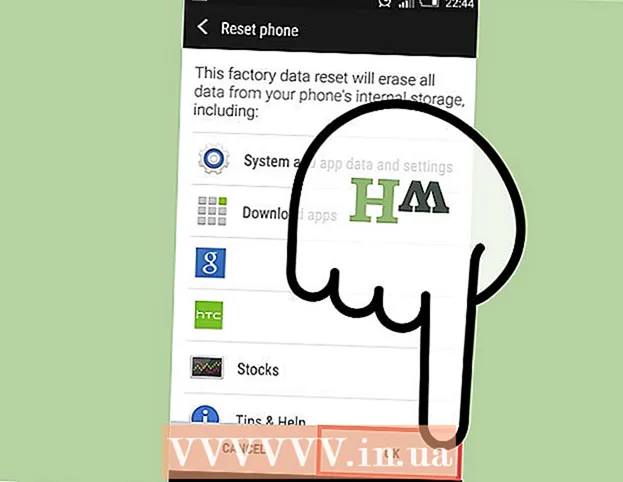Auteur:
Gregory Harris
Date De Création:
12 Avril 2021
Date De Mise À Jour:
1 Juillet 2024

Contenu
- Pas
- Méthode 1 sur 2: Modifier l'adresse IP dans Windows
- Méthode 2 sur 2: Changer l'adresse IP sur Mac OS
- Conseils
- Avertissements
- Articles supplémentaires
Il existe de nombreuses raisons pour lesquelles un utilisateur souhaite modifier son adresse IP. Les conseils ci-dessous vous aideront à modifier l'adresse IP de votre ordinateur avec ou sans fil, mais pas l'adresse IP de votre accès Internet (contactez votre fournisseur d'accès Internet pour ce faire). Pour savoir comment changer votre adresse IP sur un ordinateur Windows ou Mac, lisez la suite.
Pas
Méthode 1 sur 2: Modifier l'adresse IP dans Windows
 1 Désactiver l'accès à Internet. Cela ne nécessite pas de formation technique. Pour désactiver Internet, suivez ces conseils simples :
1 Désactiver l'accès à Internet. Cela ne nécessite pas de formation technique. Pour désactiver Internet, suivez ces conseils simples : - Appuyez sur la touche les fenêtres, ensuite Rpour ouvrir une boîte de dialogue.
- Puis appuyez Commander et la clé Entrer.
- Écrivez maintenant "ipconfig / release" et cliquez sur Entrer.
 2 Ouvrez le Panneau de configuration. Veuillez sélectionner Réseau et Internet → Centre de réseau et partage → Changer les paramètres d'adaptation.
2 Ouvrez le Panneau de configuration. Veuillez sélectionner Réseau et Internet → Centre de réseau et partage → Changer les paramètres d'adaptation.  3 Faites un clic droit sur la connexion Internet que vous utilisez (les connexions disponibles peuvent inclure : « Connexion au réseau local » ou « Connexion Internet sans fil »). Sélectionnez Propriétés. Si vous y êtes invité, entrez le code administrateur pour continuer.
3 Faites un clic droit sur la connexion Internet que vous utilisez (les connexions disponibles peuvent inclure : « Connexion au réseau local » ou « Connexion Internet sans fil »). Sélectionnez Propriétés. Si vous y êtes invité, entrez le code administrateur pour continuer.  4 Trouver l'onglet Réseau. Ouvrez-le et cliquez sur Protocole Internet version 4 (TCP/IPv4)... Cliquez sur le bouton Propriétés.
4 Trouver l'onglet Réseau. Ouvrez-le et cliquez sur Protocole Internet version 4 (TCP/IPv4)... Cliquez sur le bouton Propriétés.  5 Dans l'onglet Général appuie sur le bouton Utilisez l'adresse IP suivante (si pas déjà sélectionné). Ajoutez une chaîne de uns pour obtenir une nouvelle adresse IP : 111-111-111-111.
5 Dans l'onglet Général appuie sur le bouton Utilisez l'adresse IP suivante (si pas déjà sélectionné). Ajoutez une chaîne de uns pour obtenir une nouvelle adresse IP : 111-111-111-111.  6 Appuyez sur la touche du clavier Languettede sorte que dans le graphique Masque de sous-réseau les numéros ont été générés automatiquement. Cliquez deux fois d'accordpour revenir à l'écran Connexion au réseau local.
6 Appuyez sur la touche du clavier Languettede sorte que dans le graphique Masque de sous-réseau les numéros ont été générés automatiquement. Cliquez deux fois d'accordpour revenir à l'écran Connexion au réseau local. - 7 Notez qu'une boîte de dialogue peut apparaître. Par exemple, vous pourriez soudainement voir une fenêtre qui dit « Étant donné que cette connexion est actuellement active, certaines modifications ne prendront effet qu'une fois que vous vous reconnecterez au réseau. » C'est normal. d'accord.File: Changez votre adresse IP Étape 7.webp
 8 Faites à nouveau un clic droit sur votre connexion réseau, sélectionnez Propriétés.
8 Faites à nouveau un clic droit sur votre connexion réseau, sélectionnez Propriétés. 9 Dans l'onglet Réseau choisir Protocole Internet version 4 (TCP/IPv4). Cliquez sur le bouton Propriétés.
9 Dans l'onglet Réseau choisir Protocole Internet version 4 (TCP/IPv4). Cliquez sur le bouton Propriétés.  10 Sélectionnez l'élément Obtenez une adresse IP automatiquement. Fermez les deux fenêtres de propriétés ouvertes et connectez-vous au réseau. Votre ordinateur devrait obtenir une nouvelle adresse IP.
10 Sélectionnez l'élément Obtenez une adresse IP automatiquement. Fermez les deux fenêtres de propriétés ouvertes et connectez-vous au réseau. Votre ordinateur devrait obtenir une nouvelle adresse IP.
Méthode 2 sur 2: Changer l'adresse IP sur Mac OS
 1 Ouvrez votre navigateur Safari.
1 Ouvrez votre navigateur Safari. 2 Dans le menu déroulant Safari choisir Paramètres.
2 Dans le menu déroulant Safari choisir Paramètres. 3 Allez dans l'onglet aditionellement.
3 Allez dans l'onglet aditionellement. 4 Trouver une catégorie Procuration et appuyez sur Modifier les paramètres .... Cela ouvrira vos préférences de réseau.
4 Trouver une catégorie Procuration et appuyez sur Modifier les paramètres .... Cela ouvrira vos préférences de réseau.  5 Cochez la case Proxy Web (HTTP).
5 Cochez la case Proxy Web (HTTP). 6 Trouvez l'adresse IP appropriée qui servira de serveur proxy Web. Il y a plusieurs moyens de le faire. Le moyen le plus efficace est peut-être de trouver un site qui fournit un serveur proxy gratuitement.
6 Trouvez l'adresse IP appropriée qui servira de serveur proxy Web. Il y a plusieurs moyens de le faire. Le moyen le plus efficace est peut-être de trouver un site qui fournit un serveur proxy gratuitement.  7 Tapez "proxy web gratuit" dans un moteur de recherche et allez sur le site approprié. Ce site devrait offrir des proxys Web gratuits avec quelques caractéristiques distinctives :
7 Tapez "proxy web gratuit" dans un moteur de recherche et allez sur le site approprié. Ce site devrait offrir des proxys Web gratuits avec quelques caractéristiques distinctives : - De campagne
- La vitesse
- Temps de connexion
- Un type
 8 Lorsque vous trouvez un proxy Web approprié, entrez l'adresse IP dans le champ Serveur proxy Web (Web Proxy Server) dans les paramètres réseau.
8 Lorsque vous trouvez un proxy Web approprié, entrez l'adresse IP dans le champ Serveur proxy Web (Web Proxy Server) dans les paramètres réseau. 9 Entrez le numéro de port. Cela devrait également apparaître sur votre site proxy Web gratuit, avec l'adresse IP. Assurez-vous qu'ils correspondent.
9 Entrez le numéro de port. Cela devrait également apparaître sur votre site proxy Web gratuit, avec l'adresse IP. Assurez-vous qu'ils correspondent.  10 Cliquer sur d'accord et postulerpour que les changements prennent effet. Commencez à naviguer. Vous pouvez être redirigé vers une page Web pendant quelques secondes avant d'être autorisé à continuer. Utilise le!
10 Cliquer sur d'accord et postulerpour que les changements prennent effet. Commencez à naviguer. Vous pouvez être redirigé vers une page Web pendant quelques secondes avant d'être autorisé à continuer. Utilise le!
Conseils
- Ceci est un site utile pour voir votre adresse IP et vérifier si cela fonctionne réellement : http://whatismyipaddress.com/
Avertissements
- Si vous êtes malchanceux et obtenez une mauvaise adresse IP, il sera possible de déterminer votre localisation exacte !
- Uniquement pour Windows 7. Utilisateurs d'autres systèmes d'exploitation tels que Mac ou Linux, veuillez essayer un autre site Web.
- Malheureusement, peu importe le nombre de fois que vous essayez de changer votre adresse IP, les sites Web peuvent toujours identifier votre pays et (si vous êtes chanceux) votre ville.
- Cela ne fonctionne pas à chaque fois. Par conséquent, vous devez vous tester en utilisant le site Web, qui se trouve dans la section "Conseils".
Articles supplémentaires
 Comment procéder si vous ne parvenez pas à accéder à un site spécifique
Comment procéder si vous ne parvenez pas à accéder à un site spécifique  Comment afficher une ancienne version d'un site Web
Comment afficher une ancienne version d'un site Web  Comment modifier les paramètres du serveur proxy
Comment modifier les paramètres du serveur proxy  Comment se retirer d'Amazon Prime
Comment se retirer d'Amazon Prime  Comment supprimer un compte Amazon
Comment supprimer un compte Amazon  Comment choisir une adresse e-mail
Comment choisir une adresse e-mail  Comment créer des liens courts
Comment créer des liens courts  Comment envoyer un code avec Telegram
Comment envoyer un code avec Telegram  Comment obtenir une connexion Internet gratuite
Comment obtenir une connexion Internet gratuite  Comment rédiger un avis sur Google
Comment rédiger un avis sur Google  Comment envoyer un document numérisé par e-mail
Comment envoyer un document numérisé par e-mail  Comment trouver le masque de sous-réseau
Comment trouver le masque de sous-réseau  Comment se désinscrire de Netflix
Comment se désinscrire de Netflix  Comment modifier du texte sur n'importe quel site
Comment modifier du texte sur n'importe quel site